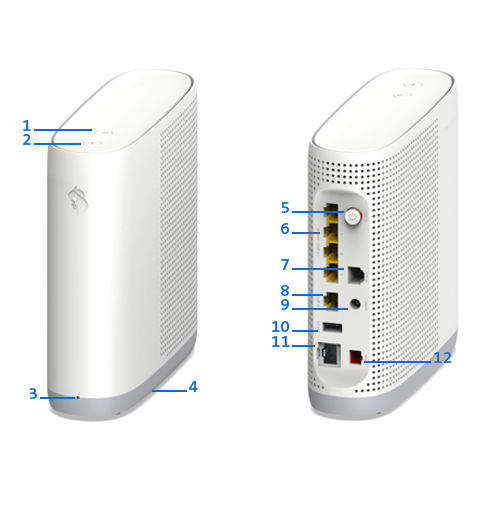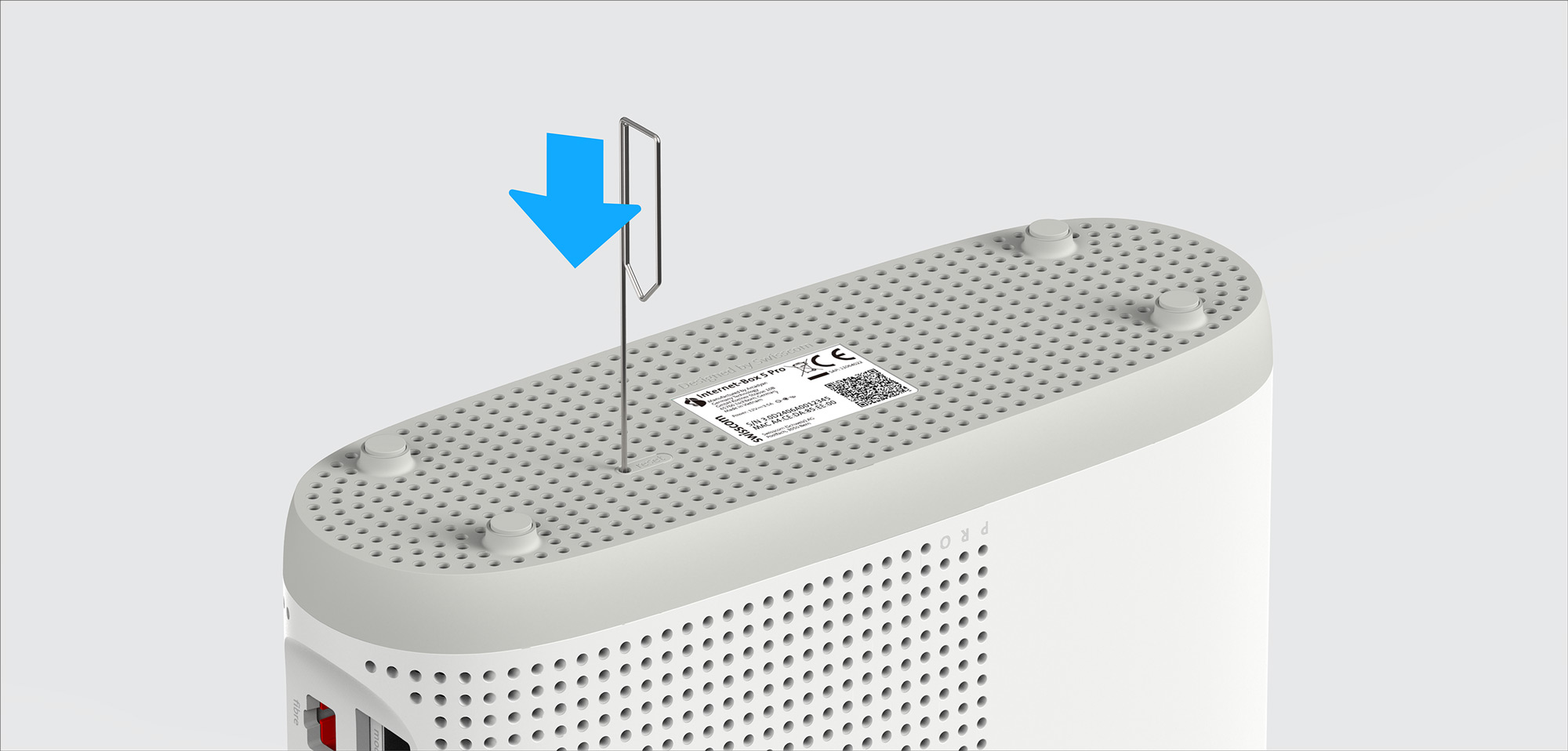Apparecchio e porte

Istruzioni nell’app
L’app My Swisscom vi aiuta a configurare il vostro apparecchio passo dopo passo.
Per avviare la procedura basta scansionare il codice QR.

Istruzioni nell’app
L’app My Swisscom vi aiuta a configurare il vostro apparecchio passo dopo passo.
Istruzioni video per la configurazione
Istruzioni (PDF)
Conoscere il dispositivo
Tasti e prese
Legenda spie LED
| LED si illumina di luce bianca: |
Tutto OK |
| LED lampeggia in bianco e in rosso alternati: |
Staricevendo configurazioni da Swisscom. Se il LED dopo 10 min. continua a lampeggiare: collegare l’Internet-Box a un computer servendosi di un cavo Ethernet e aprire nel proprio browser internet la pagina swisscom.ch/start Registrare l‘Internet-Box e proseguire l’installazione (passo 8) sul lato anteriore. |
| LED lampeggia bianco: |
L’Internet-Box sta caricando un aggiornamento e si riavvierà a breve. |
| LED lampeggia con luce rossa: |
Collegamento a internet assente Verificare che il cavo DSL sia collegato correttamente. |
| LED è illuminata con luce rossa: |
Lessaggio di errore Spegnere e riaccendere l‘Internet-Box. Attendere che il LED si illumini nuovamente in bianco. |
| LED si illumina di luce blu permanente: |
Internet-Box guasto Contattare Swisscom per la sostituzione. Nota: alla prima installazione, il LED diventa temporaneamente blu. Attendere 10 minuti finché il processo di installazione è completato. |
| LED verde fisso: | Funzione di risparmio energetico attivata. |
Domande frequenti
Che cos’è il Wi-Fi 7 tri band?
Il Wi-Fi 7 è l’ultimo standard WiFi che vi fornisce oggi la tecnologia del futuro. Oltre alle due bande già disponibili da tempo, quelle da 2.4 GHz e da 5 GHz, la WLAN tri band aggiunge un’ulteriore banda da 6 GHz. Questa è meno esposta alle interferenze perché non ci sono ancora tanti apparecchi che la utilizzano.
L’Internet-Box 5 Pro è compatibile con tutti gli apparecchi WLAN a prescindere dal loro standard WLAN.
Come posso cambiare le impostazioni della mia Internet-Box?
In My Swisscom modificate i dati di accesso della WLAN, configurate un blocco di internet per gli apparecchi e consultate un elenco completo degli apparecchi collegati.
Quanta energia consuma il router? Come faccio per risparmiare corrente?
Qui trovate le indicazioni sul consumo di corrente del vostro Internet-Box:
Qui, invece, qualche consiglio per risparmiare corrente:
Come faccio per aggiornare il firmware del mio Internet-Box?
Il firmware del vostro router viene aggiornato automaticamente non appena è disponibile una nuova versione. Se preferite non aspettare l’aggiornamento automatico, potete scaricare e installare manualmente il firmware.
Come faccio per creare un backup delle impostazioni del mio router e ripristinarle?
Come faccio per creare un backup delle impostazioni del mio router e ripristinarle? Una volta completata la prima configurazione dell’Internet-Box, salvatela. Così potrete ripristinare le vostre impostazioni (ad es. nome dell’apparecchio) dopo che il router deve essere sostituito. Per farlo, entrate nel portale web > Internet-Box > Back-up della configurazione e selezionate se desiderate memorizzarlo online in My Swisscom oppure in un file locale sul vostro apparecchio.
Che cos’è il numero OTO (OTO ID) e dove lo trovo?
Se la vostra abitazione è collegata alla rete in fibra ottica, nella maggior parte dei casi avete anche
una presa per fibra ottica. La trovate in salotto o in corridoio. Sulla presa per fibra ottica è riportato il cosiddetto numero OTO o OTO ID, una sequenza identificativa di numeri e lettere.
Come reimpostare la mia Internet-Box 5 Pro alle impostazioni di fabbrica?
Se la tua Internet-Box presenta problemi e un riavvio non risolve la situazione, puoi reimpostare il dispositivo alle impostazioni di fabbrica. Ecco come eseguire un reset sulla tua Internet-Box:
- Collega la Internet-Box e accendila. Poi, aspetta 2 minuti affinché la Internet-Box si avvii.
- Esegui il reset seguendo il metodo mostrato nell'immagine sottostante, premendo il pulsante di reset sul lato inferiore del dispositivo con un oggetto appuntito per 1 secondo.
- Dopo un reset riuscito, il LED di stato inizierà a lampeggiare bianco e la Internet-Box si riavvierà.
Dopo che la Internet-Box si è riavviata, il LED tornerà a illuminarsi bianco in modo costante. Il reset è quindi completato con successo.
Ricevere supporto
Möchten Sie etwas bestellen? Wir beraten Sie

Gestisci i tuoi prodotti e servizi Swisscom nel tuo account personale.
Apri My Swisscom(si apre una nuova finestra)
Il chatbot Sam ti aiuta subito. Se Sam non può aiutarti, interverrà un collaboratore Swisscom.
Avviare ChatNon hai trovato quello che cercavi?
Ricevi aiuto personalizzato da clienti Swisscom esperti.
Direttamente all'aiuto